やさしいEXCEL関数~IF編~
みなさんこんにちは。
今回は、IF関数について解説してみようと思います。
IF関数とは、そのものズバリ「もし◯◯なら~」という条件をつける関数です。
ではどんな場面で使うかといいますと
お買い上げ金額が3000円以上の方→送料無料
お買い上げ金額が2990円以下の方→送料別途
…といったように、条件で分岐がある場合に使用します。
ECサイトを運営されている方などは、覚えがあるのではないでしょうか。
ではこれを、実際にEXCELで作ってみましょう。
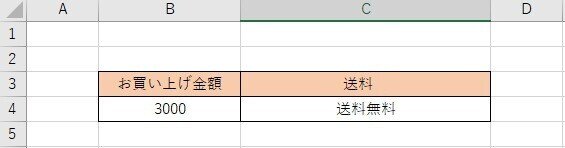
計算式は以下のとおりですね。
=IF(論理式,真の場合,偽の場合)
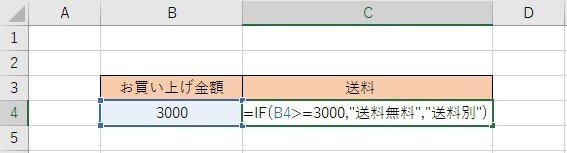
こちらの式を解説すると、
1)もし(IF)、B4に入力した数値が3000以上なら(B4>=3000)←論理式
2)「送料無料」を表示("送料無料")←計算結果が真の場合
3)3000以上でなければ「送料別」を表示("送料別")←計算結果が偽の場合
となります。
■ワンポイント■
IF関数に限らず、関数を使用する上で、等号・不等号が出てくることがよくあります。皆さんすでにご存知と思いますが、念の為、意味とEXCEL上での書き方を確認しておきましょう。
< 小なり(<3000 →3000はふくまない。2999まで)
> 大なり(>3000 →3000はふくまない。3001から上)
≦ 以下(<=3000 →3000まで)
≧ 以上(>=3000 →3000から上)
= イコール(=3000 →ぴったり3000)
意外と間違いやすいので、気をつけてみてくださいね。
条件は2つしか設定できないの?
ここまでの内容だと、条件は2つしか設定できないように思いますよね。
ところがEXCELは、関数を入れ子にして、いくつも条件を設定することができます。
入れ子ってなんですか?という方のために簡単に説明しますと、「一つの式の中に、いくつも関数を設定する」ということです。
※ネストする、と言うこともあります。
例えばこのような入れ子の式にすると、下図のような結果になります。
=IF(B4<=1000,"メール便",IF(B4<=2999,"送料別","送料込み"))
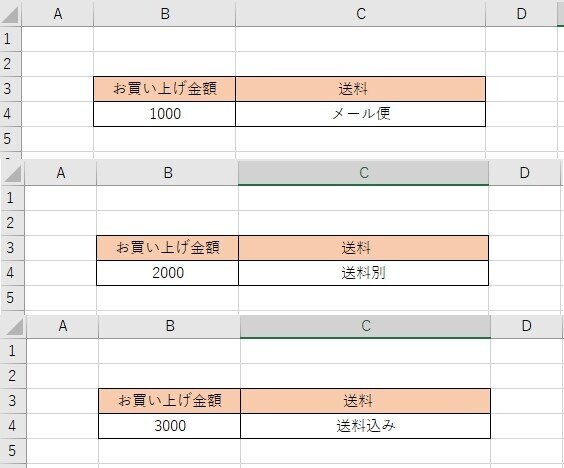
こちらは、1000円以下ならメール便、2999円以下なら送料別、それ以外は送料込み、という意味の式です。
1個目のIF関数の「偽の場合」の部分に、2個目のIF関数を入れている状態ですね!
ちなみに入れ子にできるのは最大64回ということですが、あまりたくさん入れすぎるとEXCELが重くなってしまうので、そのへんは気をつけてみてください。
もちろん、行を増やせばリストとしても使えますので、ぜひ活用してみましょう!

記事をお読みいただきありがとうございます!
Give&Give株式会社は、各種EC事業を包括的にサポートしているコンサルティング会社です。
お困りのことがございましたら、ぜひお気軽にお問い合わせください。
この記事が気に入ったらサポートをしてみませんか?
